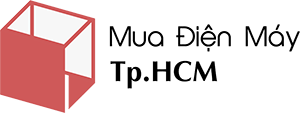Nếu một ngày chiếc remote của tivi bỗng nhiên mất tích, thì bạn vẫn có thể điều khiển chiếc Smart tivi nhà bạn bằng điện thoại. Bài viết sau đây sẽ hướng dẫn bạn cách sử dụng iPhone điều khiển tivi Sony thông qua ứng dụng Video & TV SideView
Vì sao nên điều khiển tivi Sony bằng điện thoại qua ứng dụng Sony Video & TV SideView?
| + Nhập chữ, số nhanh chóng nhờ bàn phím ảo trên điện thoại. + Điều khiển TV tiện lợi không cần remote. |
Cách sử dụng iPhone điều khiển tivi Sony
Lưu ý:
- Tính năng này chỉ dùng được cho Android tivi Sony hoặc Internet tivi Sony giao diện Sony Entertainment Network, (ví dụ Sony W700C) tivi thường không dùng được.
- Đầu tiên, bạn hãy cho iPhone và tivi bắt chung một mạng wifi hoặc iPhone bắt wifi direct phát ra từ tivi.
Bước 1. Cài đặt ứng dụng Video & TV SideView.
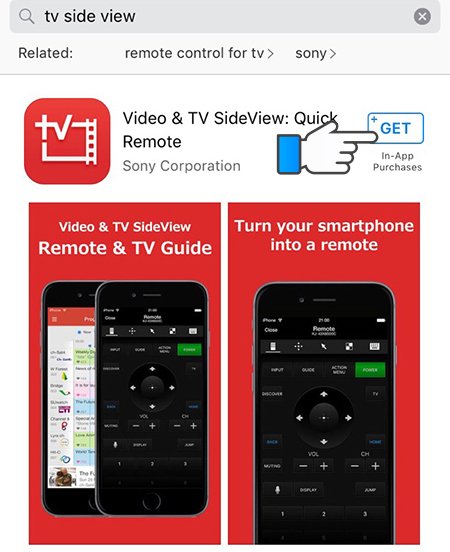
Bước 2. Mở ứng dụng trên điện thoại, chọn Cho phép.
Bước 3. Chọn Agree and start.
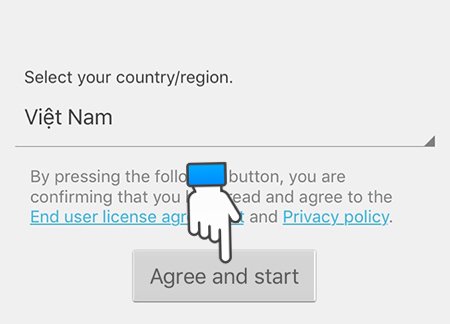
Bước 4. Chọn vào biểu tượng có hình 3 dấu gạch.
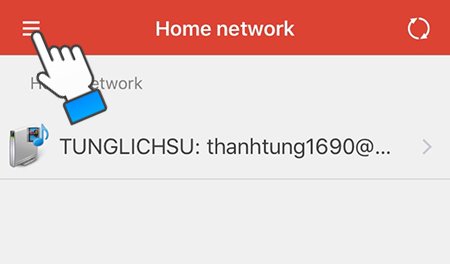
Bước 5. Chọn Add Decive.
Bước 6. Chọn tivi mà bạn muốn kết nối.
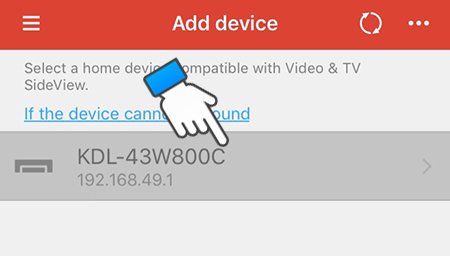
Bước 7. Trên TV sẽ hiển thị một mật khẩu, nhập mật khẩu và nhấn Rigistration
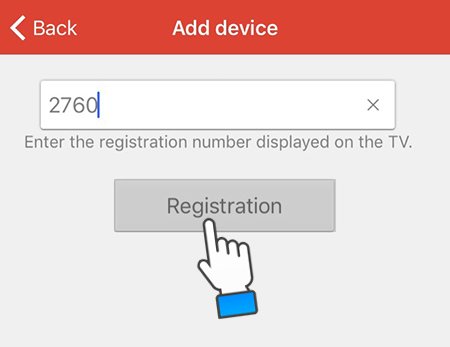
Bước 8. Kết nối thành công, bạn nhấn OK và chọn vào biểu tượng có hình remote để bắt đầu điều khiển tivi.
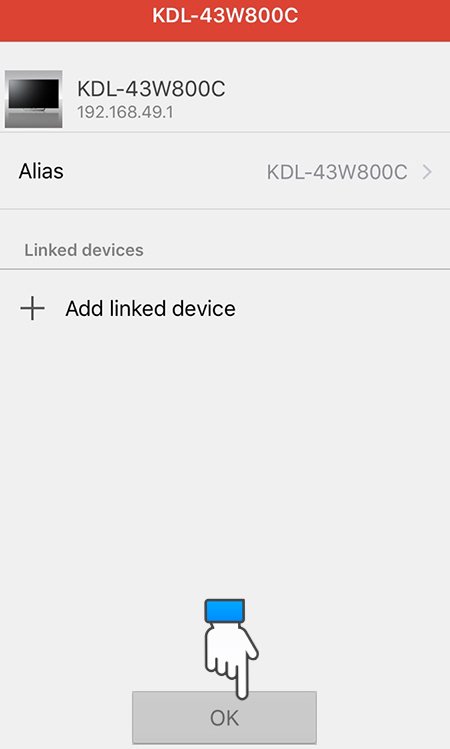

Bước 9. Bạn đã có thể bắt đầu điều khiển tivi. Ứng dụng hỗ trợ các loại giao diện điều khiển:
+ Điều khiển dạng bàn phím bấm.
+ Điều khiển dạng thanh điều hướng.
+ Điều khiển bằng bảng cảm ứng.
+ Tính năng mở nhanh các ứng dụng (nhấn chọn ứng dụng nào, thì trên TV sẽ mở ứng dụng đó).
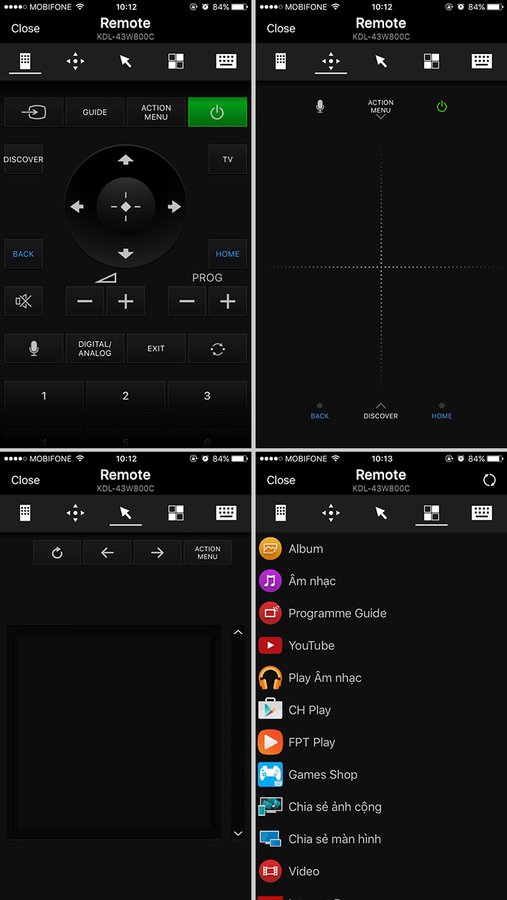
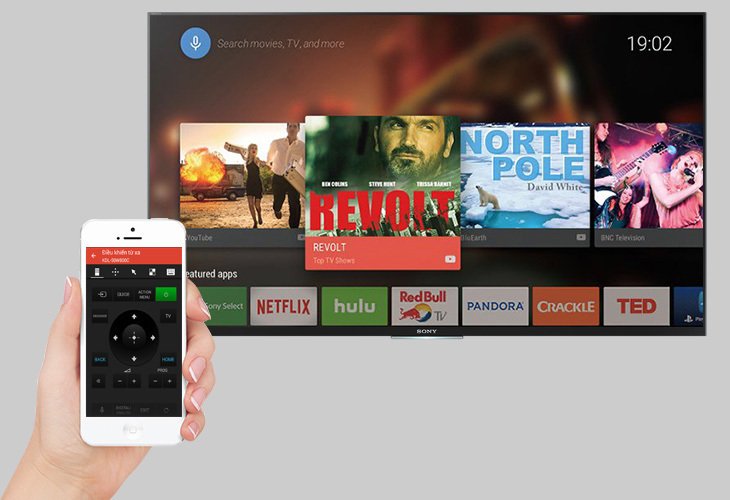
Lưu ý: Nếu bạn sử dụng điện thoại Android thì ứng dụng Video & TV SideView cho phép tìm kiếm bằng giọng nói còn trên iPhone thì tính năng này KHÔNG hỗ trợ.
Hi vọng với những thông tin trên của Muadienmay.vn, bạn có thể sử dụng TV Sony của mình đơn giản và dễ dàng hơn.